photoshop制作畫中畫效果
2022-12-25 21:38:43
來源/作者: /
己有:11人學習過
1、效果圖:

2、打開素材圖,選擇矩形選框工具,在圖形的四周創建選區(具體如圖),新建“圖層1”,將前景色設置為“a6fcba”(可以根據個人偏好自主選擇),使用前景色填充選區,得到相框;

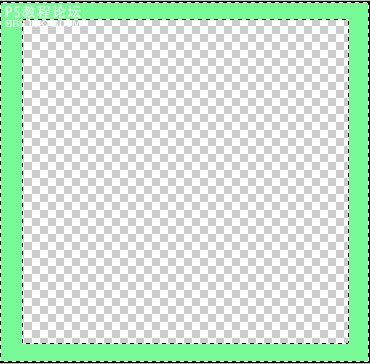
3、選擇“圖層1”,打開圖層樣式,為“圖層1”添加“斜面和浮雕”、“紋理”、“等高線”效果,為選框增加質感;除“紋理”進行如下設置外,其它效果保持默認設置;

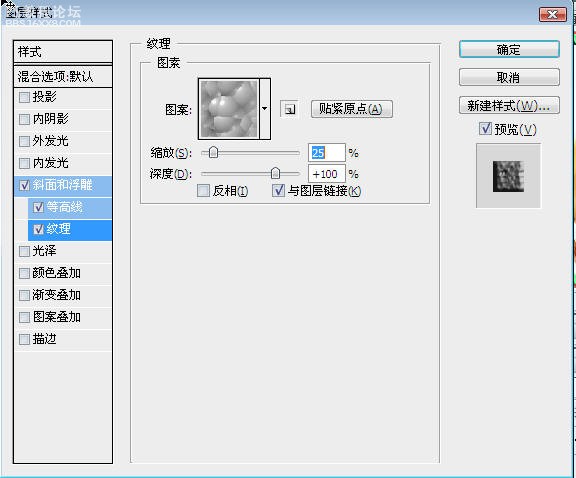

4、按下“shift+ctrl+alt+E”,得到“圖層2”;

5、選擇“圖層2”,復制,得到“圖層2副本”,執行“ctrl+T”,等比例縮小后,點右鍵,選擇“透視”,進行調整,得到如下效果;


6、為圖層添加標志;

7、 按下“shift+ctrl+alt+E”,得到最終效果
作者:foolman 出處:23ps

2、打開素材圖,選擇矩形選框工具,在圖形的四周創建選區(具體如圖),新建“圖層1”,將前景色設置為“a6fcba”(可以根據個人偏好自主選擇),使用前景色填充選區,得到相框;

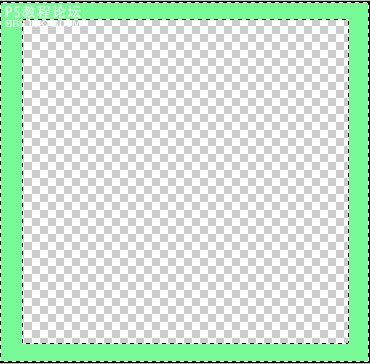
3、選擇“圖層1”,打開圖層樣式,為“圖層1”添加“斜面和浮雕”、“紋理”、“等高線”效果,為選框增加質感;除“紋理”進行如下設置外,其它效果保持默認設置;

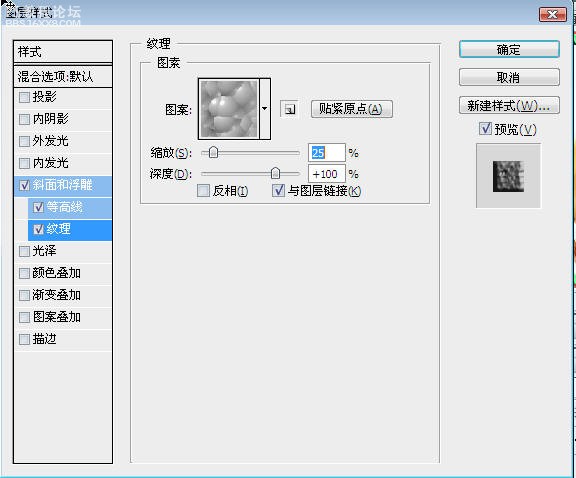

4、按下“shift+ctrl+alt+E”,得到“圖層2”;

5、選擇“圖層2”,復制,得到“圖層2副本”,執行“ctrl+T”,等比例縮小后,點右鍵,選擇“透視”,進行調整,得到如下效果;


6、為圖層添加標志;

7、 按下“shift+ctrl+alt+E”,得到最終效果
作者:foolman 出處:23ps




























